Πίνακες με στρογγυλεμένες γωνίες - συχνά ζητηθέντες, συχνά όχι και τόσο εύκολοι. Ή μήπως όχι; Κατά βάση ναι. Θα σας το δείξω.
Αρχικά, σχεδιάζω ένα πλαίσιο κειμένου (1) και του δίνω μια κανονική μέγεθος 100 x 100 χιλιοστά (3, μετά 4) μέσω του Εργαλείου Κειμένου (2). Τοποθετώ το σύνολο στη μέση (1, μετά 5, μετά 6).
Στη συνέχεια πηγαίνουμε σε Πίνακας>Εισαγωγή Πίνακα... (7). Επιλέγω πέντε σειρές σώματος πίνακα και τέσσερις στήλες (8).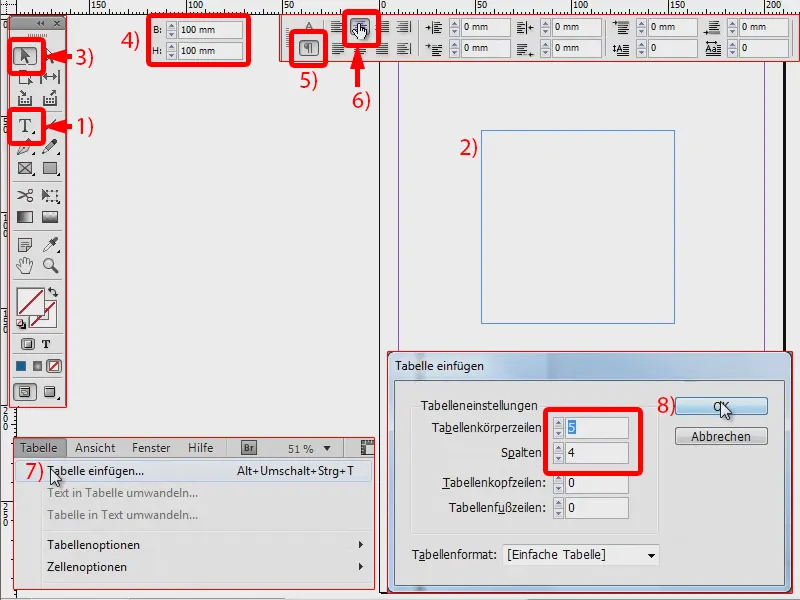
Επιλέγω τον πίνακα (1). Και τώρα θέλω να αλλάξω μόνο τις εξωτερικές γραμμές, αυτές που είναι εδώ μπλε (3), σε 0 Pt (4). Έτσι φαίνεται (5).
Αν επιλέξω ξανά τα πάντα (6), μπορώ να αλλάξω το μέγεθος, θέτοντας για παράδειγμα, 20 x 25mm (7).
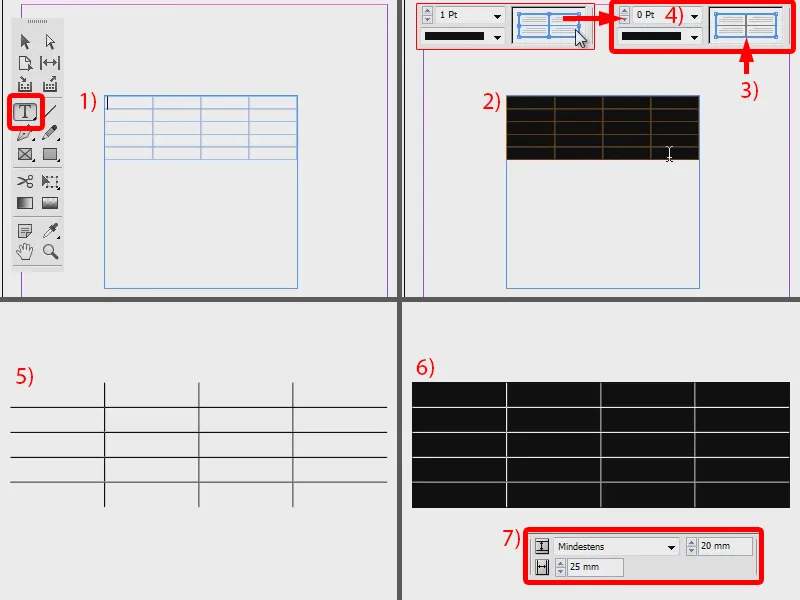
Έτσι ταιριάζει ακριβώς στο πλαίσιο κειμένου μου. Τώρα αλλάζω το χρώμα, για παράδειγμα σε ένα όμορφο μπλε (1, 2, 3).
Είναι ακόμα τετράγωνο, αλλά πρέπει να είναι στρογγυλό. Γι' αυτό πηγαίνω σε Αντικείμενο>Επιλογές Γωνιών... (4). Επιλέγω στρογγυλεμένο (5) και το θέτω σε 6 χιλιοστά (6). Το εικονίδιο συνδεδεμένου είναι ενεργοποιημένο για όλες τις γωνίες (7). Επιβεβαίωση με το OK (8).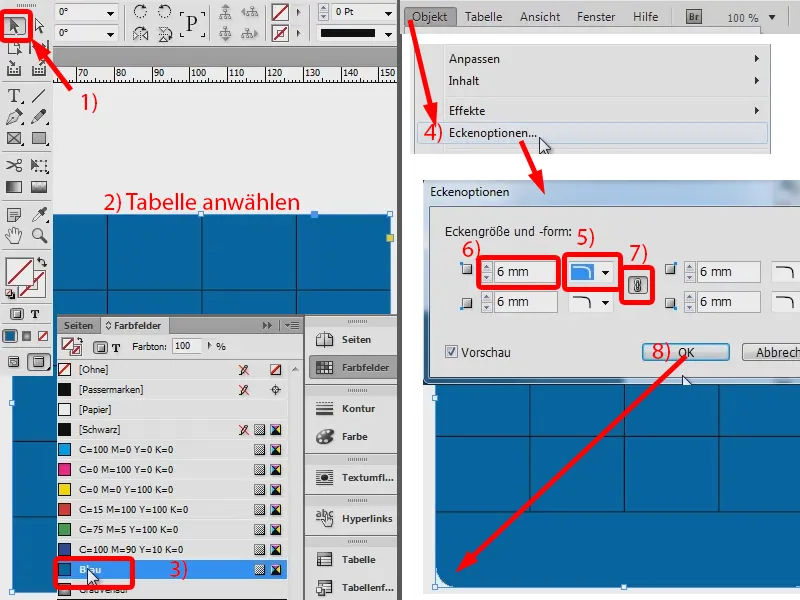
Εδώ βλέπουμε (1) ότι δεν ταιριάζει ακριβώς, μπορώ να το κατεβάσω λίγο ακόμα (2, μέχρι να είναι ορατές όλες οι γραμμές).
Και μετά θέλω να βάλω και μια περίγραμμα 1 Pt σε μαύρο (3). Έτσι έχω δημιουργήσει έναν στρογγυλό πίνακα.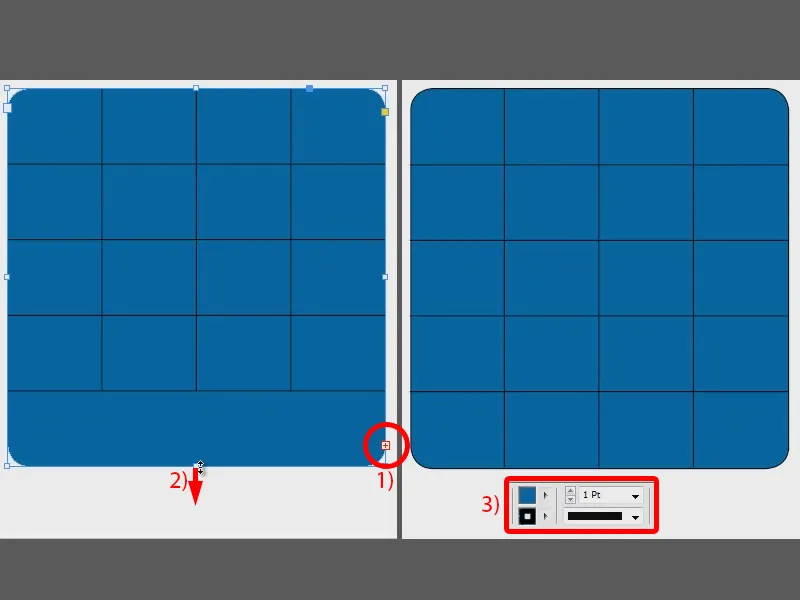
Τώρα μπορώ να αλλάξω το χρώμα αυτών των γραμμών και στηλών, για παράδειγμα σε ένα ανοικτό μπλε (1). Και μπορούν τώρα να μπουν οι τιμές που θέλω (εδώ ενδεικτικά οι αριθμοί 1 έως 12). Τα κεντράρω (2), τους δίνω το χρώμα του κειμένου σε λευκό (3), και έτσι φαίνεται πολύ όμορφο. Έτσι εύκολα δημιουργείται ένας στρογγυλεμένος πίνακας.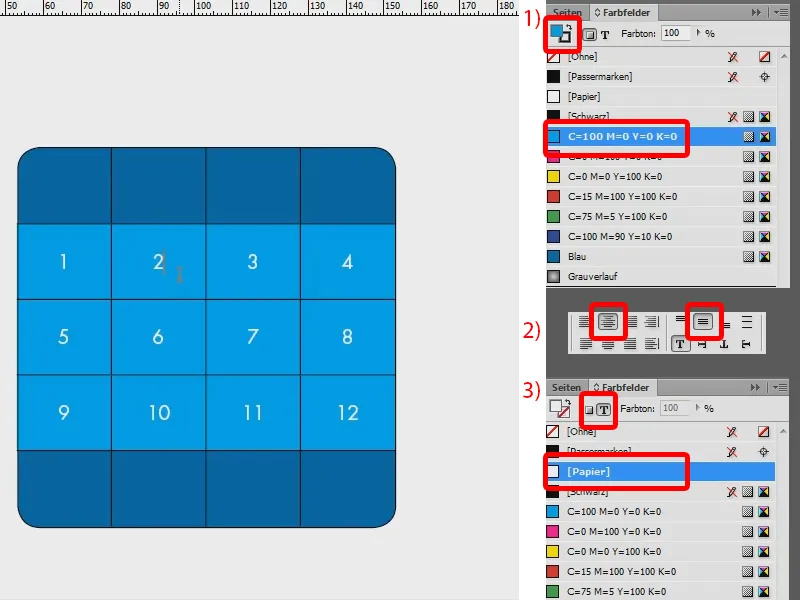
Εναλλακτική Προσέγγιση
Αυτή είναι η πρώτη επιλογή. Υπάρχει όμως και μια δεύτερη, που δεν είναι καθόλου άσχημη: Σχεδιάζω έναν πίνακα ακόμα μια φορά (1, δημιουργία πλαισίου κειμένου, μετά Πίνακας>Εισαγωγή Πίνακα...). Επισημαίνω ξανά τον πίνακα (2). Τώρα απενεργοποιώ εντελώς το περίγραμμα (3: όλα τα περιγράμματα μπλε και σε 0 Pt) και έχω τον πίνακα μου (4).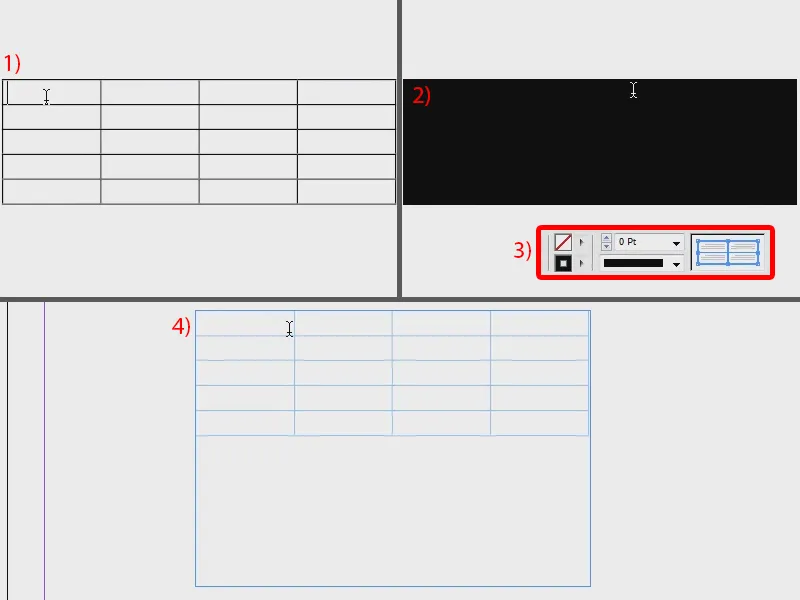
Εισάγω ξανά τις τιμές στο κέντρο (1), βάφω το εσωτερικό μέρος κόκκινο (2), και τίθω το χρώμα του κειμένου σε λευκό (3). Πάνω και κάτω μπορώ να χρησιμοποιήσω και άλλο χρώμα, για παράδειγμα ένα πράσινο (4).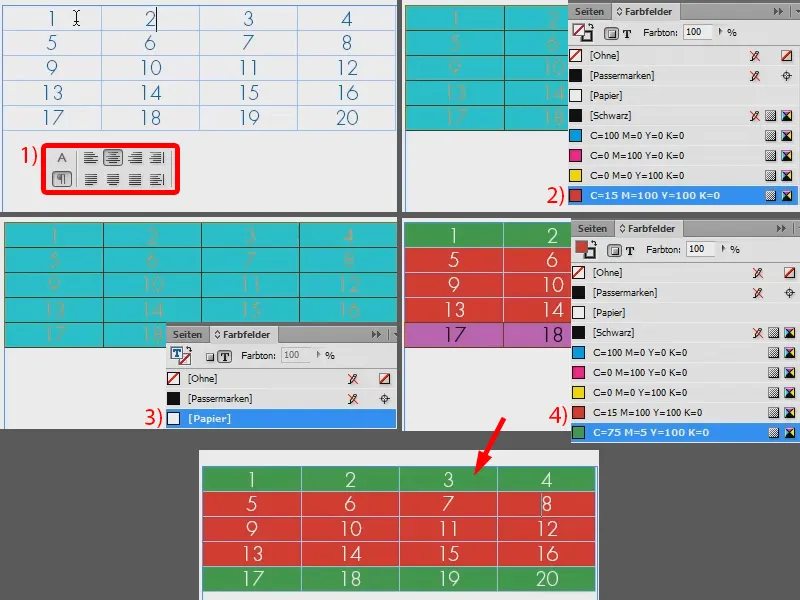
Και τώρα χρειάζεται να εισάγω τον πίνακα σε ένα πλαίσιο που είναι ήδη στρογγυλεμένος. Το τοποθετώ (1), πηγαίνω ξανά σε Αντικείμενα>Επιλογές Γωνιών... και επιλέγω στρογγυλεμένο στα 14 χιλιοστά (2).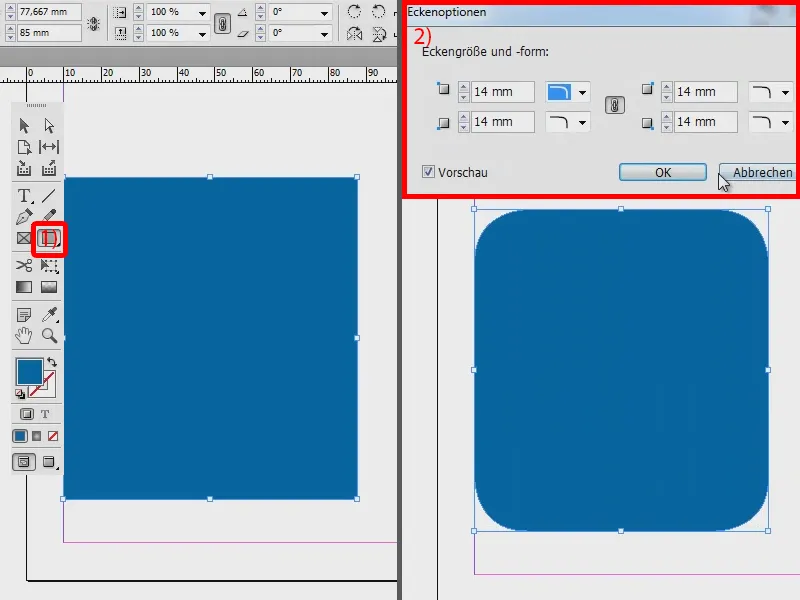
Τώρα απλά παίρνω τον πίνακα και τον αποκόβω με το Ctrl + X (1). Και κάνω κλικ στο μπλε πλαίσιο με το δεξί πλήκτρο του ποντικιού και επιλέγω Επικόλληση εντός της επιλογής (2).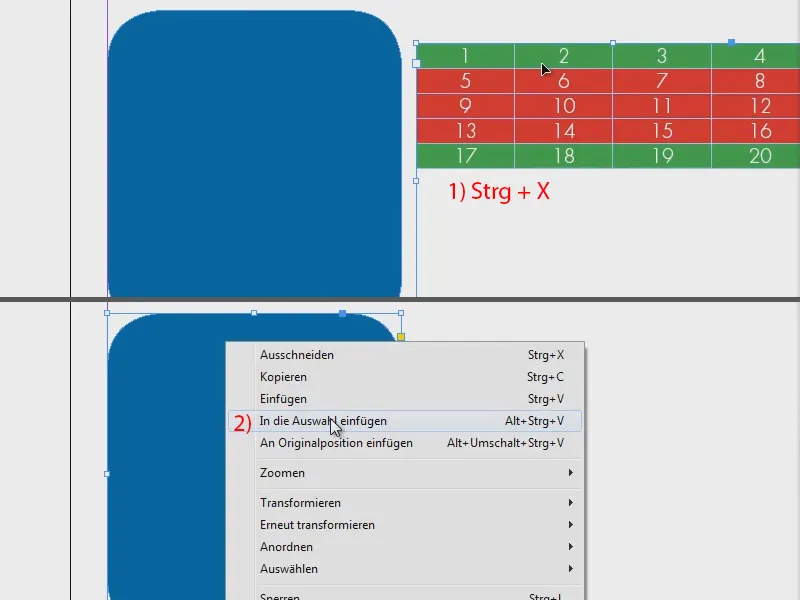
Με το Εργαλείο Άμεσης Επιλογής μπορώ τώρα να μετακινήσω τον πίνακα όπως επιθυμώ (1). Κάνω το πλαίσιο λίγο μεγαλύτερο σε πλάτος, ώστε να χωράει, και μειώνω το ύψος (2). Και αν γεμίσω τώρα το εσωτερικό με πράσινο, τότε φαίνεται έτσι (3).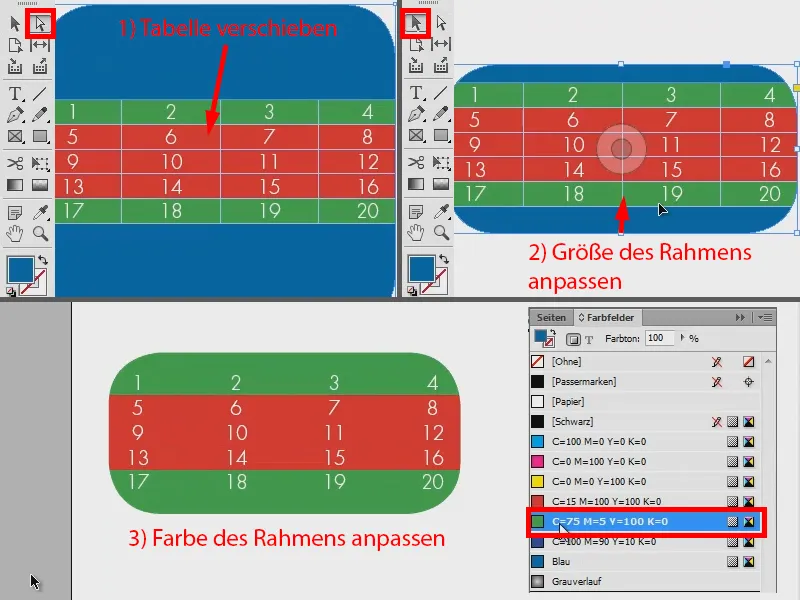
Άρα: Δύο επιλογές, για γρήγορη δημιουργία ενός στρογγυλεμένου πίνακα. Δοκιμάστε το.


